Вентилятор для блока питания компьютера
Нередко случается, что основным источником шума в компьютере становится вентилятор блока питания. Чтобы кардинально решить проблему, нужно установить новый вентилятор с низким уровнем шума. В этой статье мы расскажем о самых тихих вентиляторах, которые можно установить в блок питания.
Новый вентилятор должен:
- Соответствовать по размеру «родному», например 140x140x25мм;
- Иметь низкое стартовое напряжение. В противном случае, при низкой нагрузке вентилятор не будет крутиться, что может привести к перегреву комплектующих блока питания и выходу его из строя;
- Обеспечивать необходимый воздушный поток;
- Быть тихим и надежным.
Как правило, вентиляторы современных блоков питания подключены через разъем 2-pin. Как правило, один провод красного цвета (+), другой чёрного (-). Вряд ли удастся купить вентилятор с таким разъёмом, поэтому можно купить вентилятор 3-pin — третий провод просто не будет задействован.
В видео ниже показано, как подключить 3-х проводной вентилятор Scythe SY1225SL12L (800 об/мин, 10.7 дБ) к плате блока питания при помощи пайки.
Тихие вентиляторы на 120 мм
Scythe Kama Flow 2
Вентиляторы данной модели снабжены сверх-динамическими подшипниками (EX-FDB), которые обеспечивают равномерное распределение и давление масла между шпинделем и втулкой за счет V-образных пазов на шпинделе. Благодаря этому обеспечивается низкий уровень шума и долговечность вентилятора.
Существует три номера модели:
- SP1225FDB12L (900 об./мин / DC12V / 0.30A) — уровень шума до 11 дБ
- SP1225FDB12M (1.400 об./мин / DC12V / 0.30A) — уровень шума до 27,6 дБ
- SP1225FDB12H (1.900 об./мин / DC12V / 0.38A) — уровень шума до 33,8 дБ
Воздушный поток:
- 30,54 / 47,50 / 63,23 CFM
- 52 / 81 / 107 m³/h
Стартовое напряжение:
4,6V / 3V / 2,8V

Вентилятор Kama Flow 2 120 мм со скоростью вращения 1400 об/мин
Zalman ZM-F3 FDB
Не путать Zalman ZM-F3 FDB и Zalman ZM-F3 FDB(SF). По результатам тестов и отзывам пользователей, вторая модель издает цокающий звук во всем диапазоне оборотов.
- Размеры вентилятора (ДхШхВ): 120x120x25 мм
- Скорость вращения: 1000 — 1500 об/мин
- Уровень шума: 18 — 23 дБ
- Тип подшипника: гидродинамический
- Тип коннектора: 3-pin
- Подсветка: отсутствует
- Регулятор оборотов: внутренний
- Время безотказной работы: 150000 ч
- Вес: 127 гр
- Стартовое напряжение: 3,7 V

Вентилятор Zalman ZM-F3 FDB
NOISEBLOCKER BlackSilentPRO PL-1 и PL-2
У вентиляторов серии PL-1 скорость вращения 900 об/мин, а у серии PL-2 1400 об/мин. Ниже даны характеристики для обоих моделей через слеш (если они не совпадают).
Характеристики:
- Размеры вентилятора (ДхШхВ): 120x120x25 мм
- Скорость вращения: 900/1400 об/мин
- Воздушный поток: 40/56.5 CFM
- Уровень шума: 11/20 дБ
- Тип коннектора: 3-pin
- Подсветка: отсутствует
- Регулятор оборотов: отсутствует
- Время безотказной работы: 18000/160000 ч
- Вес: 125 г
- Стартовое напряжение: 4,1/3,9 V

Вентилятор NOISEBLOCKER BlackSilentPRO PL-1 с уровнем шума до 11 дБ
Тихие вентиляторы на 140 мм
NOISEBLOCKER BlackSilentPRO
- Серия PK-1: 700 об/мин
- Серия PK-2: 1200 об/мин
- Серия PK-3: 1700 об/мин
Характеристики:
- Размеры вентилятора (ДхШхВ): 140x140x25 мм
- Скорость вращения: 700/1200 об/мин
- Воздушный поток: 28.84/54.74/90.05 CFM
- Уровень шума: 9/20/27 дБ
- Тип подшипника: NCB
- Тип коннектора: 3-pin
- Подсветка: отсутствует
- Регулятор оборотов: отсутствует
- Время безотказной работы: 180000/120000/120000 ч
- Вес: 135 г
- Стартовое напряжение: 4,2/4/3,5 V

Вентилятор NOISEBLOCKER BlackSilentPRO PK-3 с частотой вращения 1700 об/мин
GELID Solutions WING 14 UV Blue
Данный вентилятор имеет дополнительные крепления как у 135-мм вентиляторов.
Характеристики:
- Размеры вентилятора (ДхШхВ): 140x140x25 мм
- Скорость вращения: 900 — 1200 об/мин
- Воздушный поток: 63.2 — 80 CFM
- Уровень шума: 20.5 — 26 дБ
- Тип подшипника: с магнитным центрированием
- Тип коннектора: 3-pin
- Цвет подсветки: УФ-краска
- Регулятор оборотов: внутренний
- Время безотказной работы: 100000 ч

Вентилятор GELID Solutions WING 14 UV Blue
Замена кулера в блоке питания

Вентилятор, установленный в блоке питания компьютера, может требовать замены по двум основным причинам: он слишком сильно шумит во время работы или сломался. Подобный ремонт не представляет большой сложности, однако разбираться в некоторых нюансах необходимо.
Выбор кулера на замену
При покупке нового вентилятора следует обратить внимание на его размеры и разъём для подключения. Поэтому лучше предварительно снять блок питания, аккуратно разобрать его и вынуть оттуда кулер. Чаще всего встречаются три типоразмера: 80, 120 и 140 мм, но некоторые производители могут использовать и другие диаметры. Важно, чтобы по данному параметру новое устройство было идентично имеющемуся, чтобы крепёжные отверстия совпали при установке.
Не менее важным значением является и ток потребления. Его можно узнать, взглянув на тыльную сторону кулера. Для замены подходят только вентиляторы, у которых ток потребления такой же или меньше, чем у первоначальной модели. Аналогично стоит поступить со стартовым напряжением. Если оно не указано, следует выбирать вентилятор с номинальными оборотами 1300-1500 rpm — будет средний уровень шума и воздушного давления. Медленные и тихие кулеры (600-900 rpm) плохо приспособлены для охлаждения дешёвых китайских БП, поэтому категорически не рекомендуем совмещать их.
Замена кулера
Все последующие действия производятся после выключения компьютера и отсоединения системного блока от розетки.
- С помощью обычной крестовой отвёртки отвинчиваем болты на задней стенке и снимаем боковую крышку.

- Аккуратно вынимаем БП из корпуса.
- Откручиваем четыре болта, которые держат крышку, и снимаем её. Затем берёмся за крепёж непосредственно вентилятора.

- Отключаем кулер от питания, отсоединив коннектор от контактов на плате. В старых блоках питания иногда провода оказываются припаяны. В этом случае самым простым выходом будет перерезать и оголить оставшиеся концы для дальнейшей скрутки.
- Кисточкой и пылесосом убираем скопившуюся внутри устройства пыль, т. к. из-за неё снижается эффективность воздушного охлаждения электронных компонентов.

- Ставим новый кулер. Если по какой-то причине крепёжные отверстия нового компонента не совпали с отверстиями на крышке, используем для фиксации резиновые гвозди или проволоку в обмотке.

- Подключаем. Если число контактов на разъёмах не совпадает, придётся соединять провода с помощью скрутки или пайки. Иногда, когда места достаточно, нужно просто правильно присоединить коннектор кулера.

Подробнее: Распиновка 3-Pin/4-pin вентилятора
- Оголённые участки проводов, если таковые имелись, обматываем изолентой.
- При замене вентилятора в БП можно вывести сигнал тахометра и PWM на материнскую плату, получив возможность наблюдать текущую скорость вращения и изменять её с помощью специальных приложений, например, SpeedFan.

- Собираем блок питания обратно и устанавливаем в системник. Если отсоединялись какие-либо кабели от материнской платы, не забываем присоединить их обратно.

Правильно подобранный и корректно настроенный кулер не будет раздражать сильным жужжанием и при этом обеспечит необходимый напор воздуха для охлаждения внутренностей блока питания и ПК в целом.
 Мы рады, что смогли помочь Вам в решении проблемы.
Мы рады, что смогли помочь Вам в решении проблемы. Опишите, что у вас не получилось.
Наши специалисты постараются ответить максимально быстро.
Опишите, что у вас не получилось.
Наши специалисты постараются ответить максимально быстро.Помогла ли вам эта статья?
ДА НЕТВентилятор для блока питания компьютера: описание и фото
Многих потенциальных покупателей на рынке компьютерных компонентов настораживает тот факт, что на витринах магазинов невозможно найти вентилятор для блока питания. Вот для процессора, видеокарты, корпуса, жёсткого диска – пожалуйста, а для БП ничего нет. Это действительно выглядит очень странно и вызывает массу негативных эмоций, судя по отзывам пользователей. Однако расстраиваться не нужно. Любой эксперт скажет, что в блоке питания установлен обычный кулер для охлаждения корпуса. Отличие может быть лишь в типоразмере – 120, 80, 60 или 40 миллиметров. Кстати, в этом может убедиться любой пользователь, разобрав свой БП.

В фокусе данной статьи — вентилятор для блока питания компьютера. Читателю предлагается познакомиться не только с достойными моделями, их описанием и фото, но и с обслуживанием нерабочей системы охлаждения. Ведь в 90 % случаев замена вентилятора вовсе и не нужна, достаточно лишь произвести небольшую чистку.
Увлекательная математика
Начать лучше не с выбора конкретной модели или бренда, а с технических требований, которые предъявляются к вентилятору. Да, такой простой компонент компьютера имеет ряд ограничений, с которыми придётся мириться пользователю, ведь от правильного выбора зависит комфортная работа пользователя за компьютером. Отсюда следует, что базовыми требованиями являются бесшумность и эффективность обдува.

Вентилятор охлаждения блока питания компьютера в большинстве случаев не умеет самостоятельно регулировать частоту вращения крыльчатки. Подавая на кулер 5 вольт, БП использует максимальную частоту вращения, которая свойственна этому напряжению. Вот тут и начинаются интересные события, ведь характеристики для всех вентиляторов указаны для 12-вольтной линии. Вариантов здесь немного – довериться чутью или рекомендациям экспертов, ведь математически точно рассчитать поведение крыльчатки невозможно.
Как же быть?
Здесь срабатывает такой фактор, как доверие к известному бренду, который побеспокоился о покупателе и самостоятельно провёл замеры частоты вращения крыльчатки и потока воздуха на 5-вольтовой линии. Правда, таких брендов не так уже и много на рынке, плюс цены на их продукты достаточно высокие. Но этот вариант можно смело рассматривать, ведь он удовлетворит пожелания пользователей в плане бесшумной работы и эффективного охлаждения.

Вентилятор для блока питания компьютера лучше искать среди продуктов известных мировых производителей, таких как Thermaltake, Zalman, be quiet, Noctua, Scythe. На упаковке кулера есть данные по работе вентилятора на 5 и 12 вольтах. Соответственно, указаны данные по оборотам и по уровню шума. Например, Noctua NF-P12 – 600 оборотов в минуту (12 дБ). Или Thermaltake Riing 12 – 1000 об/мин (18 дБ). Кстати, в последнем примере вентилятор с подсветкой.
Основные требования к вентилятору
Разобравшись с методикой выбора достойного продукта на рынке компьютерных компонентов, пора перейти непосредственно к требованиям. Уровень шума не должен превышать 20 децибел. Это очень важный фактор, ведь данный показатель является неким порогом слышимости. Что касается частоты вращения крыльчатки, то здесь всё зависит от качества сборки. Встречаются модели, которые крутят бесшумно вентилятор и на частоте 2000 оборотов в минуту. Однако эксперты рекомендуют ограничиться показателем 1200 об/мин.

Многие пользователи уже много раз могли слышать о том, что все вентиляторы в системе входят в резонанс, из-за которого появляется жуткий гул в системном блоке, а корпус начинает дребезжать. Как ни странно, здесь может быть замешан и блок питания компьютера. Дергается вентилятор в нём не только по причине неисправности. Проблема может быть и в слишком высокой частоте вращения крыльчатки. Также у дешёвых китайских вентиляторов наблюдается проблема с перекосом ротора, из-за чего в работе устройства слышен постоянный стук, а сам кулер начинает дёргаться.
От теории — к практике
Разобравшись, какой вентилятор в блоке питания компьютера, пользователю остаётся лишь прикупить его аналог и произвести замену. Правда, тут владельца ожидает небольшой сюрприз. Речь идёт об интерфейсе для подключения к электропитанию. Практически все вентиляторы продаются с 4-контактным разъёмом, а на плате БП — всего два контакта, плюс они впаяны. Расстраиваться не стоит, в большинстве случаев на плате — муляж пайки. На самом деле два провода от вентилятора просто в клее.

Естественно, выкрутив кулер из корпуса БП, нужно аккуратно убрать клей с контактов (может понадобиться нож). По окончании процедуры очистки перед пользователем будет плата с двумя штырьками. Тут главное — запомнить, где плюс (красный провод), а где минус (чёрный провод). Дальше дело техники: нужно надеть 4-пиновый разъём на эти два контакта так, чтобы полярность совпала с цветом кабелей. И ничего нет страшного в том, что два контакта остались неподключенными.
Предвестник беды
Шумит вентилятор в блоке питания компьютера? Это событие вызывает массу негодований со стороны пользователей, которые начинают подсчитывать расходы на приобретение нового кулера. Именно на данном этапе не нужно торопиться, дело в том, что шум – это не поломка. Это сигнал владельцу компьютера о том, что есть некоторые затруднения в работе вентилятора, которые нужно немедленно исправить. Тут всё довольно просто:
- снимается и разбирается блок питания и продувается от пыли;
- откручивается и снимается вентилятор;
- снимается защитная наклейка на роторе кулера, внутрь заливается 3-4 капли масла;
- наклейка возвращается на место, БП собирается и устанавливается в компьютер.
Алгоритм довольно простой, но очень результативный. Возможны проблемы с наклейкой, которая потеряла свои липучие свойства. Ставить её в таком виде не нужно, она всё равно отвалится и будет тарахтеть внутри корпуса. Лучше установить новую наклейку. Где взять? Вырезать из плотного скотча, использовать вкладыш от жевательной резинки или приобрести в магазине любую детскую наклейку аналогичных размеров.
Смазка
Определившись, что замена вентилятора блока питания компьютера не нужна, пользователю совсем нетрудно будет произвести мероприятия по чистке и смазке кулера. Однако есть один фактор, на который всё-таки стоит обратить внимание всем читателям. Речь идёт о смазке. Дело в том, что гул в работе издают не лопасти вентилятора, а подшипник, который от пересыхания начинает искажать движение ротора.

Пользователь должен использовать только текучие масла, которые способны смазать подшипник. Однако не стоит забывать и о высокой вязкости, ведь смазка должна оставаться внутри, а не вытекать наружу под воздействием центробежной силы. Здесь лучше использовать смазку для швейных машинок (аналог марки И-8). В крайнем случае, подойдёт и машинное масло.
Пора прощаться
Единственный симптом, который требует внимания пользователя к себе, когда дело касается такого элемента, как блок питания компьютера, – не крутится вентилятор. В таких случаях смазка подшипника способна лишь продлить срок службы кулера на несколько дней (если удастся раскрутить крыльчатку после нанесения масла). Но оставлять блок питания в таком состоянии не рекомендуется. Именно невозможность охлаждения неисправным вентилятором плат способна вывести из строя блок питания, который, в свою очередь, может сжечь материнскую плату и другие компоненты системного блока.
Работа над ошибками
Сменить вентилятор для блока питания компьютера берётся не каждый пользователь. Зачастую эту работу многие владельцы доверяют сервисным центрам, которые специализируются на таких поломках. Фактически это правильное решение, однако, судя по отзывам владельцев, бывают исключения. Речь идёт об установке в корпус БП бывших в употреблении вентиляторов, отработавших свой ресурс в системном блоке. У многих пользователей не работает вентилятор в блоке питания компьютера после ремонта именно из-за этого.

Вторая проблема, с которой могут столкнуться пользователи, – это отсутствие контактов в БП для подключения кулера. Такое встречается лишь в дешёвых китайских устройствах, где экономный производитель спаял все компоненты блока питания. В таких случаях пользователю необходимо также зачистить контакты и припаять вентилятор к плате (никаких скруток быть не должно).
В заключение
Как показывает практика, в 99 % случаев менять вентилятор для блока питания компьютера необязательно. Достаточно лишь разобрав БП, очистить его от пыли и смазать кулер. Всё это наводит на мысль, что электрический компонент компьютера просто нуждается в постоянной чистке (1 раз в год). Да, бывают ситуации, когда необходимо установить новый кулер, но и здесь у пользователя не будет никаких проблем. Ведь на рынке достаточно большой ассортимент достойных вентиляторов, которые можно смело устанавливать в качестве системы охлаждения блока питания.
Очистка блока питания от пыли с заменой кулера
Многие пользователи персональных компьютеров, собирая свой первый системный блок, пренебрегают такой деталью как блок питания. Больше половины покупателей, оставляют в качестве блока питания ту деталь, которая шла в комплекте с корпусом. Это вполне приемлемо, для бюджетной системы, с интегрированной видеокартой и двухъядерным процессором. Однако если покупатель рассчитывает на серьезную производительность и запуск, хоть каких ни будь современных игр, ему придется подыскать более качественный БП.
к оглавлению ↑Чем отличается качественный блок питания, от бюджетного решения
Цена блока питания зависит, прежде всего, от его технических характеристик. Главный параметр при выборе БП является его мощность, измеряемая в ваттах. Предустановленные в корпус комплектующие обычно имеют 300 — 400 Вт. Этого вполне достаточно для начального уровня системного блока. Если же в ПК установлен шестиядерный процессор с высокой частотой или видеокарта уровня GeForce GTX 1070 и выше, блок питания должен иметь, по крайней мере, 750 — 1000 Вт.
Главная деталь, наиболее требовательная к блоку питания, конечно же, видеокарта.
Кроме мощности, качественные блоки питания защищены от перепада напряжения и импульсных помех сети. Во-первых, это убережет комплектующие от выхода из строя, а во-вторых, ПК не перезапустится, даже при временном перепаде напряжения.
к оглавлению ↑Как определить, нуждается ли блок питания в чистке
Со временем, любая деталь на компьютере нуждается в чистке от пыли, блок питания не является исключением. Через БП проходит огромный объем воздуха, вместе с которым на радиаторе и поверхностях платы образуется слой пыли.

К сожалению, на блок питания не устанавливается датчик температуры, и проверить его перегрев можно лишь с помощью тактильных ощущений. Нормальная температура БП варьируется в районе 30 — 40 градусов. Если деталь испытывает затруднения с охлаждением, ее температура может повыситься до 70 и выше градусов. В таком случае, человек ощущает повышение температуры даже через корпус системного блока. Можно просто приложить руку к задней части корпуса (в том случаи, когда БП расположен сверху). Чтобы доподлинно убедится в перегреве, следует снять крышку корпуса и приложить ладонь к самому БП.
Помимо температуры, определить изношенность устройства можно по звуку вентилятора. Со временем, кулер блока питания начинает издавать назойливый шум. Иногда шум настолько громкий, что не на шутку пугает пользователя, в этом случае, медлить с очисткой или заменой кулера не стоит.
к оглавлению ↑Извлечение и разборка блока питания в компьютере
Как и при любой чистке, компьютер должен быть отключен от электрической сети, а все кабели отсоединены от системного блока.
Разобранный системный блок можно положить на бок и выкрутить с задней части корпуса четыре болта, закрепляющих блок питания компьютера.

От блока питания отходит довольно большое количество проводов, питающих процессор, материнскую плату, жесткие диски, DVD привод, а иногда и видеокарту. Все эти провода должны быть отсоединены, а БП извлечен из корпуса.
Извлеченное устройство имеет прямоугольную форму и состоит из двух частей – корпуса и закрывающей его сверху крышки. В верхней части находятся четыре болта, после вывинчивания которых, с устройства снимается крышка.

Чистка блока питания от пыли
Разобранный БП следует аккуратно прочистить щеткой, особенно в области радиатора. Чтобы почистить кулер его следует отсоединить от корпуса блока питания, для этого, опять же, следует выкрутить четыре болта, держащие вентилятор.
В большинстве БП, кулер является несъемным, так что процесс очистки придется производить, держа вентилятор рядом с блоком.
Если в наличии имеется специальный пылесос, его желательно использовать, ведь в отличие от других деталей, большую часть платы занимают конденсаторы, из-за которых удалить пыль щеткой будет довольно сложно.
к оглавлению ↑Замена кулера в блоке питания
Если кулер в блоке питания компьютера начал шуметь, обычная очистка, скорее всего не поможет вернуть бесшумную работу детали. В прочем, небольшой гул еще не повод паниковать. Даже при среднем шуме, компьютер может проработать без последствий не один год и все же, с поврежденным кулером лучше разобраться как можно скорее.
При подборе кулера нужно исходить из его размера. В принципе, вентилятор в блоке питания используется стандартных размеров – 80 или 120 мм, его без особых усилий можно найти в любом магазине электроники.

Кулер питается с помощью двух проводов. Если провода не отсоединяются и у пользователя нет навыков пайки, то их можно отрезать, после чего проделать туже операцию с приобретенным куллером, отрезая коннектор. Далее, два провода связываются либо, что более правильно, припаиваются с помощью паяльника, затем контакты изолируются изоляционной лентой. Обычно, провода, питающие кулеры, имеют два разных цвета, один из которых наверняка будет черный. Соответственно, черный провод связывается с черным, а цветной с цветным.
Если человек ни желает работать с паяльником или не имеет изоляционной ленты, старый кулер может быть просто удален, а провод от нового вентилятора выведен из корпуса, после чего, подключен к 4 пиновому разъему блока питания. Таким образом, питание для охлаждения БП, кулер будет брать от разъема самого блока питания.
Новый кулер, также прикручивается четырьмя болтами, после чего, БП закрывается крышкой и крепится болтами.
Собранный БП устанавливается на свое место в корпусе, фиксируется болтами с задней части корпуса и подключается ко всем комплектующим в системного блока.
На этом процесс очистки и замены кулера заканчивается. Да, в отличие от очистки системы охлаждения процессора, для работы с блоком питания необходимы хотя бы начальные знания в электронике. Главная задача, проследить, чтобы после включения компьютера, вентилятор заработал и заработал, как следует иначе можно попросту перегреть блок питания, что чревато выходом его из строя.
Необходимо запомнить, что в отличие от видеокарты и процессора, охлаждение в блоке питания работает на отвод тепла от комплектующего. Другими словами, при правильной сборке, с задней части системного блока должен ощущаться поток теплого воздуха, и чем он сильнее, тем лучше.
Поделиться.к оглавлению ↑
Еще по теме:
 Ноутбук греется, перегревается и выключается. Почему это происходит и чем грозит перегрев ноутбука Конструктивные особенности ноутбуков вынуждают пользователей работать в близости от основных тепловыделяющих элементов системы. Даже если пользователь не держит ноутбук на коленях, то […]
Ноутбук греется, перегревается и выключается. Почему это происходит и чем грозит перегрев ноутбука Конструктивные особенности ноутбуков вынуждают пользователей работать в близости от основных тепловыделяющих элементов системы. Даже если пользователь не держит ноутбук на коленях, то […] Какой должна быть температура процессора и как ее измерить? Высокие температуры оборудования, которое вы используете, являются лучшими индикаторами того, что что-то не так с вашей системой. Это особенно относится к процессору, который представляет […]
Какой должна быть температура процессора и как ее измерить? Высокие температуры оборудования, которое вы используете, являются лучшими индикаторами того, что что-то не так с вашей системой. Это особенно относится к процессору, который представляет […] Как зайти в BIOS компьютера? При настройке компьютера нередко можно услышать совет обратиться к BIOS системы. Правда, при этом почему-то забывают описать процедуру, как туда войти. А ведь не каждый пользователь знает, […]
Как зайти в BIOS компьютера? При настройке компьютера нередко можно услышать совет обратиться к BIOS системы. Правда, при этом почему-то забывают описать процедуру, как туда войти. А ведь не каждый пользователь знает, […] Популярные причины и решения, почему компьютер не видит флешку В настоящее время флеш-карты пользуются особой популярностью, поскольку в жизни используются практически постоянно. Это устройство может записывать всю важную информацию, причем оно […]
Популярные причины и решения, почему компьютер не видит флешку В настоящее время флеш-карты пользуются особой популярностью, поскольку в жизни используются практически постоянно. Это устройство может записывать всю важную информацию, причем оно […] Что нужно знать о жестких дисках для компьютера Покупая персональный компьютер для дома или офиса, главное – подобрать грамотно жесткий диск. Покупателю, решившему приобрести компьютер, не помешает несколько советов. Любой жесткий диск […]
Что нужно знать о жестких дисках для компьютера Покупая персональный компьютер для дома или офиса, главное – подобрать грамотно жесткий диск. Покупателю, решившему приобрести компьютер, не помешает несколько советов. Любой жесткий диск […]
Серверный кулер для блока питания SFX (б\у)
Блок питания формата SFX, который я взял для HTPC, был весьма дешёвым, и ни о какой регулировки скорости вентилятора не могло идти и речи. Потому и шумел он знатно. Независимо от нагрузки крутился он с одинаковой — явно избыточной — скоростью, и, естественно, шумел. Потому я решил его сменить, и запитать от материнской платы с регулировкой скорости. Правда были нюансы: 1) вентилятор был тонкий — 15 мм 2) материнская плата регулировала скорость только через PWM — 4-й пин разъёма.
Погуглив, я был нимало удивлён, что тонких 80мм вентиляторов на 4 пина просто не существует. Ну в смысле отдельно, как боксовые версии. Были только в составе буквально пары низкопрофильных систем охлаждения. А если отдельно и были, то не у нас, а на амазоне или ебэе. Было решено прошерстить алик, но и он предложил лишь серверные б\у варианты. Что ж, вариантов нет — платим 6.48$ за 2 шт.
Итак, вентиляторы пришли в абсолютно убитой упаковке. Я уже засомневался, живы ли, но ура — китайцы настолько добротно их завернули в пупырку, что всё пришло в целости и сохранности.

На вид — выкрученные откуда-то кулеры, бонусом — удлинители.


При подключении к материнской платке они завелись сразу, каких-то посторонних звуков не обнаружено. Поэтому я тут же приступил к потере гарантии на блок питания. Стоит заметить, что отверстия для саморезов тут какие-то дико огромные, пришлось вклеить пластиковые уменьшающие трубки, чтобы подошли штатные.

Вентилятор блока питания отщёлкиваем от разъёма и выбрасываем и откладываем в сторону. Приделываем на его место серверный, а кабель выводим вместо с остальными кабелями из блока питания.
На вид почти одинаковые.

Серверный EFB0812HHB производит некая Delta, стоковый BDM8015S некий завод BDK.
 .
.Далее я залез в БИОС материнки, и настроил обороты кулера от 5% до 100% в зависимости от температуры процессора. Примерно так это выглядит (фото из интернета — как делать скрины в биосе??):
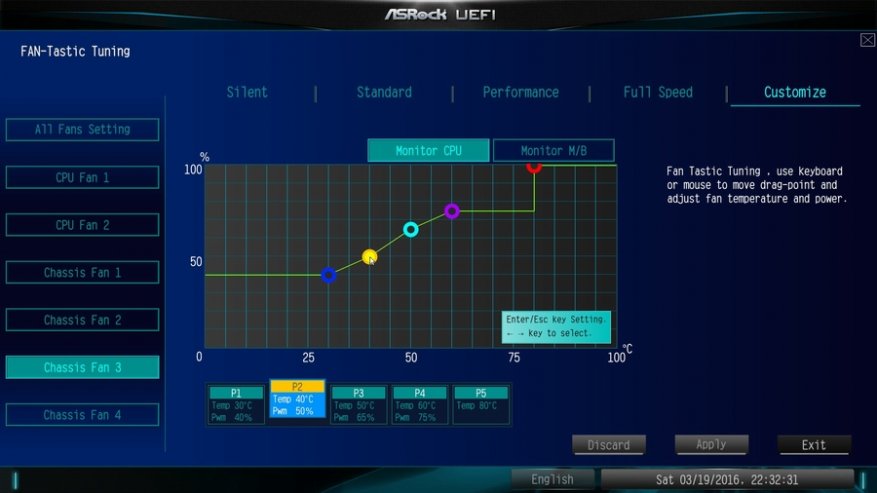
Тестируем кулер в винде (эта прога для тех, у кого нет настройки в биосе, я тут только смотрю обороты).
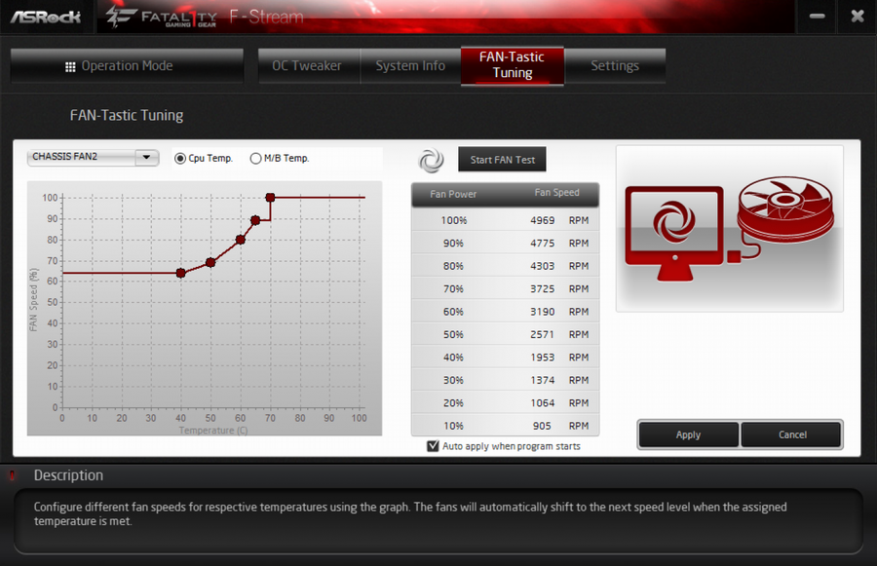
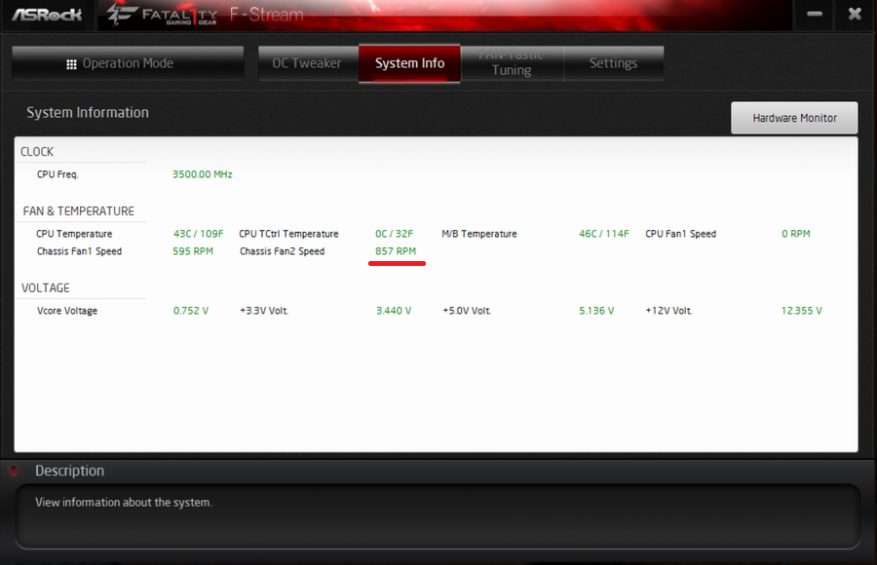
Можно сделать вывод, что обороты кулера составляют от 800 до 5000 RPM.
Ещё несколько пояснений — комп типа HTPC работает на Ryzen 2200G со встроенной видеокартой. То есть основная мощность уходит на процессор и всё. При этом процессор начинает греться. Поэтому я и сделал привязку к процессору. Процессор сам по себе «холодный», то есть никаких супер-мощностей ему не нужно. Если кто думает насчёт блока питания, то скажу сразу: он слишком дешёвый, чтобы разрабы что-то там «учитывали» — скорость вращения вентилятора постоянная и на 2 пина, то есть никакой привязки к мощности или нагреву; блок никак не отреагировал на отключение вентилятора — то есть защиты от поломки вентилятора там тоже никакой нет.
Итого — цель достигнута. При сёрфинге в интернете, всяких ютубах — компа вообще не слышно. Однако есть нюанс — при включении компа кулер сразу же крутит на все 5000 оборотов, и секунды за 3 скидывает их до 800. Кто имел дело с серверным оборудованием наверняка знают «рёв» серверных кулеров.
Плюсы:
— тишина;
— цена.
Минусы:
— шум при запуске компа.
—
Брал я его тут: https://ru.aliexpress.com/item/Delta-8CM-80MM-8-8-1-5CM-80-80-15MM-8015-12V-0-4A-four-wire/32267712272.html, но уже разобрали. Есть в соседних магазинах.
Как подключить кулер к блоку питания

Основные электронные компоненты на платах, такие как процессоры и модули памяти, выделяют большое количество тепла при работе. После превышения некоторого температурного порога их эффективность резко падает, что проявляется в виде зависаний, появлении визуальных артефактов и увеличении продолжительности загрузок. По этой причине чипы требуется охлаждать при помощи радиаторов и кулеров.
Подключение кулера к питанию
Вентилятор может быть подключён к разъёмам на материнской плате, видеоадаптере или к самому блоку питания. Основную трудность в решении данной задачи представляет так называемая распиновка, т. е. распознавание контактов электрической схемы. В настоящее время широко распространены кулеры с тремя и четырьмя пинами подключения.
Порядок подключения
Запитывание кулера осуществляется простым соединением контактов и, как правило, не вызывает никаких трудностей. Для охлаждения центрального процессора и видеоадаптера предусмотрены отдельные выходы на платах.
Читайте также: Установка и снятие процессорного кулера
В некоторых случаях тем не менее бывает необходимо подключиться непосредственно к блоку питания:
- Выключаем компьютер и вынимаем шнур питания из розетки.
- Отвинчиваем болты на задней стенке системного блока и снимаем левую крышку.
- Находим свободный разъём 4-хконтактный разъём Molex. К нему мы будем присоединять кулер.
- Ещё понадобится какой-нибудь переходник с парным соединением, например, Molex-SATA.
- После этого необходимо определить, какое напряжение мы подадим для питания пропеллера: 12 В или 7 В. Большее значение обеспечит высокую скорость вращения вентилятора, а меньшее пригодится, если приоритетом является низкий уровень шума.
- Провода имеют цветовую маркировку. Чёрный – это «земля», обозначение совпадает на кулерах 3 и 4-pin, также на кабеле типа Molex. Для кулеров 3-pin характерны следующие 2 цветовые схемы:
Вариант 1:
- жёлтый – 12 В;
- зелёный – 7 В;
- чёрный – 0.
Вариант 2:
- красный – 12 В;
- жёлтый – 7 В;
- чёрный – 0.
У вентиляторов с четырьмя рабочими контактами провода окрашены как в Варианте 1, но добавлен синий, который служит для программной регуляции скорости. Контакты с напряжением +7 В при стандартном способе соединения подключаются к ножке тахометра на материнской плате, при прямой запитке от БП они не понадобятся, как и синий контакт.
- Далее аккуратно вынимаем штыри из переходника Molex-SATA и припаиваем один из них к чёрному проводу кулера, а второй к +12 В. Зоны спайки обматываем изолентой и собираем разъём, выставляя контакты на правильные позиции.
- Устанавливаем пропеллер и фиксируем его с помощью болтов, стяжек или клея. Направление вращения лопастей и движения воздушного потока можно узнать по стрелкам сбоку.
- Подключаем системный блок и проверяем работу вентилятора. Если всё функционирует как надо, возвращаем крышку на место.



Читайте также: Распиновка 3-Pin/4-pin вентилятора
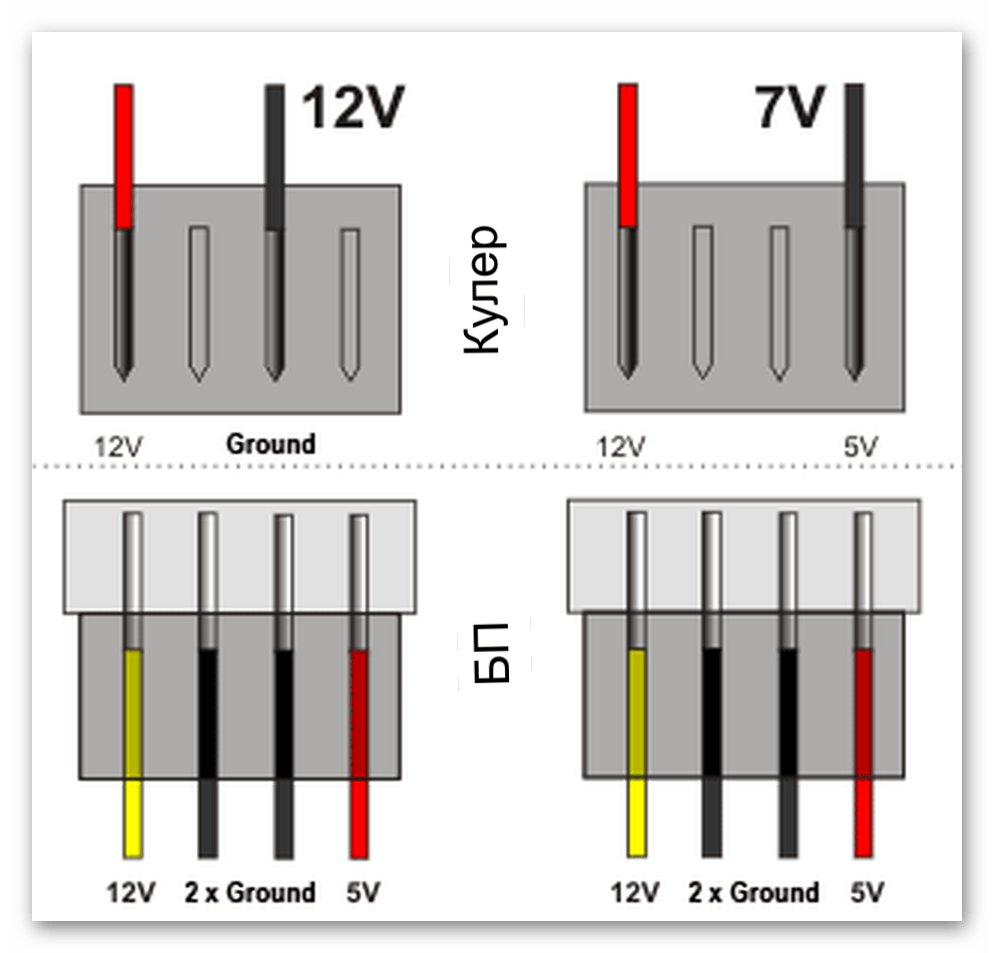
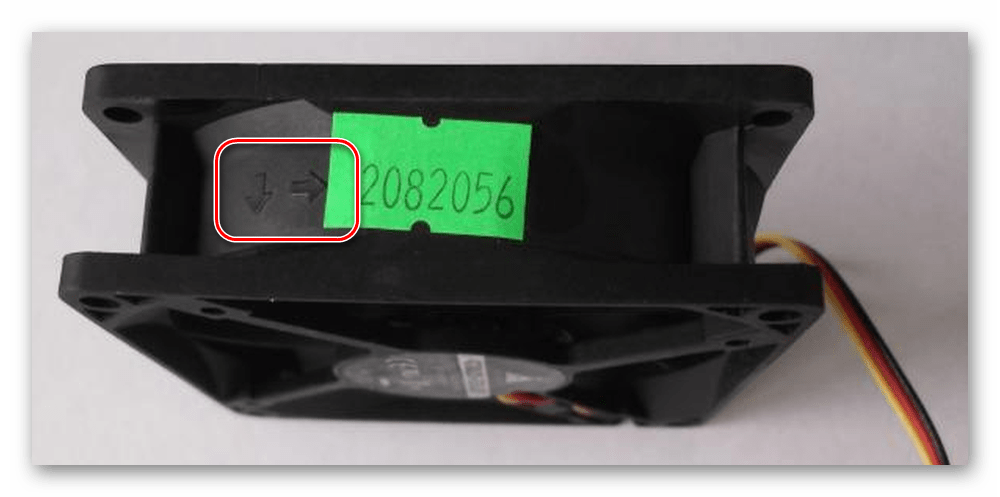
Снижение числа оборотов кулера
Во время монтажа также решается задача регулировки количества оборотов в единицу времени. При обычном подключении к блоку питания через интерфейс Molex или другое аналогичное устройство всегда будет работать на максимальных скоростях. Эффективно, но шумно. Поэтому иногда кулеры и присоединяют к напряжению в 7 В.
Существует альтернативный способ уменьшить скорость вращения. Для этого в цепь требуется добавить один-два элемента, обеспечивающих дополнительное сопротивление, кремниевые диоды или резисторы. Не забываем об изоляции стыков.
В плане простоты и гибкости настройки лучше всего подключать кулер не к БП, а разъёмам на материнской плате: CPU_FAN, PWR_FAN, SYS_FAN, CHA_FAN. В таком случае станет доступна регулировка при помощи специального софта.
Подробнее: Регулировка оборотов кулера компьютера
Добавление дополнительного вентилятора поможет немного снизить температуру внутри системного блока, что пригодится, например, при оверклокинге. А правильный редизайн корпуса сделает компьютер более мощным на вид.
 Мы рады, что смогли помочь Вам в решении проблемы.
Мы рады, что смогли помочь Вам в решении проблемы. Опишите, что у вас не получилось.
Наши специалисты постараются ответить максимально быстро.
Опишите, что у вас не получилось.
Наши специалисты постараются ответить максимально быстро.Помогла ли вам эта статья?
ДА НЕТЗамена вентилятора в блоке питания компьютера
Как заменить вентилятор в блоке питания компьютера
Всем привет!
Эта статья посвящена «процедуре» замены вентилятора (кулера) в блоке питания компьютера.
В общем, ко мне обратился клиент с такой проблемой: при включении компьютера издаётся звук взлетающего самолёта, скрип и свист. После, примерно, пятиминутной работы все шумы вдруг пропадали и, казалось, что компьютер работает как новый и никаких неисправностей не имеет. Однако, при следующем включении всё повторялось и, затем, пропадало.
Проблема такая случилась у него давно (со слов клиента 3 – 4 месяца), но по началу сильных неудобств не вызывала, тем более, что эти звуки никак не влияли на общую работоспособность компьютера. Со временем звуки стали усиливаться и длиться более продолжительное время. Конечно, нервы у людей слабые и терпеть далее этот «аэродром» в квартире не было мочи. Данное обстоятельство и сподвигло моего клиента обратиться ко мне за помощью.
Я понимал, что такую проблему создаёт неисправный вентилятор (или кулер, кому как удобно), но какой, ведь в системном блоке стоят как минимум два вентилятора – один на радиаторе процессора, а другой в блоке питания системного блока.
Обследовав системник и проведя нехитрые испытания, я пришёл к выводу, что виноват вентилятор, который стоит в блоке питания. Выход из всей этой ситуации напрашивался сам собой, а именно – замена неисправного кулера. Вот эта «процедура», как было сказано в начале, и будет описана ниже.
Так как данный компьютер имеет некий возраст, то и вентилятор в блоке питания стоит простенький. В современных блоках ставятся вентиляторы, типоразмер которых 120 мм. Дабы предотвратить подобную проблему в дальнейшем, было решено поставить кулер именно такого типоразмера. Меняться вентилятор будет вот в таком блоке питания:
При выборе нового вентилятора стоит придерживаться такого правила: не рекомендуется ставить в простенький блок питания (БП) вентилятор с оборотами в минуту менее, чем 1200, так как в таких БП на радиодеталях стоят совсем небольшие радиаторы и они имеют недостаточный (на мой взгляд) воздухоотвод. По этому лучше поставить кулер с достаточной скоростью, пусть даже шум у него сильнее, чем у вентилятора с меньшими оборотами, но, всё же, работает он тише, чем было изначально.
В общем, ставить решил вот такой вентиль:
Итак, начнём.
Чтобы открыть данный БП нужно открутить четыре болтика и снять крышку. После снятия крышки, возможно, вы обнаружите «бахрому» из пыли, как было в моём случае. При помощи пылесоса нужно удалить всю доступную грязь. Всю, конечно, убрать не получится, но всё же станет намного чище и будет удобнее производить замену.
Вентилятор также находится в окружении пыли, но чистить его нет никакого смысла, так как будет ставиться новый. Итак, старый кулер убираем и закрепляем новый.
Теперь нужно обратить внимание на разъём. Старый кулер был закреплён на плате клеем, который нужно аккуратно отломить, чтобы вытащить двухпиновый соединительный контакт вентилятора из вилки, которая на плате БП. В моём случае мне пришлось отломить ещё одну часть вилки, которая на фото указана стрелкой, для того, чтобы была соблюдена полярность.
Если не отламывать эту часть, то разъём не вставится как нужно – плюс (красный) кулера к плюсу платы, минус (чёрный) кулера к минусу платы.
Далее закрываем крышку и закручиваем болтики.
Вот и всё!
После замены вентилятора и установки блока питания на место в системный блок, проблема, доставлявшая прежние неудобства, была устранена. Это обстоятельство доставило моему клиенту (да и мне) неописуемую радость и он, расплатившись по счёту, покинул мою скромную мастерскую.
Хочу заметить, что бывают случаи, когда вентилятор подсоединён к БП не с помощью разъёма, а просто припаян к плате. Если такое случилось у вас, тогда просто обрежьте разъём у нового кулера, зачистите необходимые провода и, соблюдая полярность, припаяйте их на свои места.
Успехов вам!
Если есть что добавить или спросить, не стесняйтесь, пишите комментарии.
И не забудьте поделиться этой статьёй в соц.сетях, возможно кто-то ищет подобную информацию.
Фото взяты с интернета.
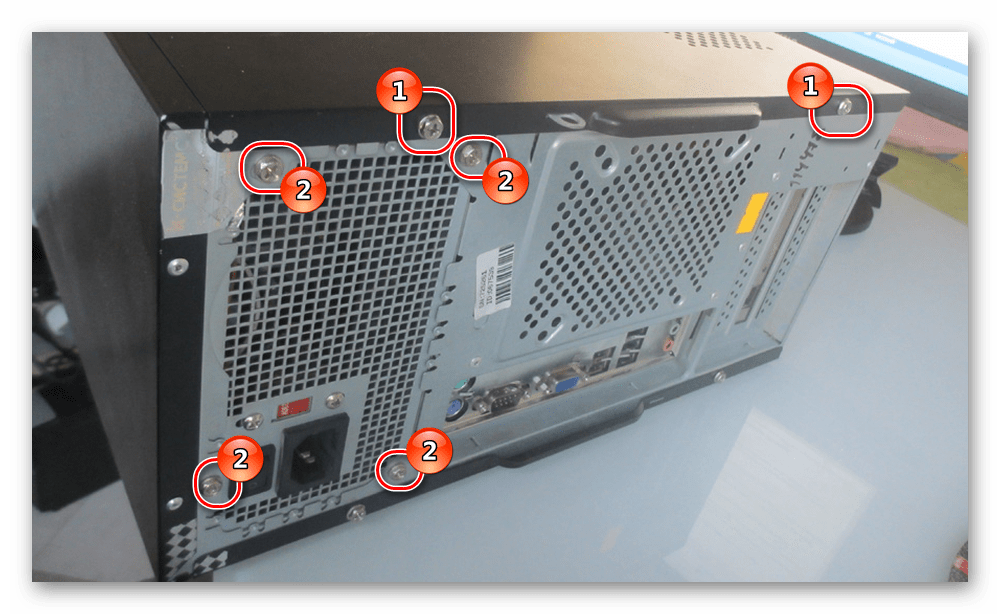






 Ноутбук греется, перегревается и выключается. Почему это происходит и чем грозит перегрев ноутбука Конструктивные особенности ноутбуков вынуждают пользователей работать в близости от основных тепловыделяющих элементов системы. Даже если пользователь не держит ноутбук на коленях, то […]
Ноутбук греется, перегревается и выключается. Почему это происходит и чем грозит перегрев ноутбука Конструктивные особенности ноутбуков вынуждают пользователей работать в близости от основных тепловыделяющих элементов системы. Даже если пользователь не держит ноутбук на коленях, то […] Какой должна быть температура процессора и как ее измерить? Высокие температуры оборудования, которое вы используете, являются лучшими индикаторами того, что что-то не так с вашей системой. Это особенно относится к процессору, который представляет […]
Какой должна быть температура процессора и как ее измерить? Высокие температуры оборудования, которое вы используете, являются лучшими индикаторами того, что что-то не так с вашей системой. Это особенно относится к процессору, который представляет […] Как зайти в BIOS компьютера? При настройке компьютера нередко можно услышать совет обратиться к BIOS системы. Правда, при этом почему-то забывают описать процедуру, как туда войти. А ведь не каждый пользователь знает, […]
Как зайти в BIOS компьютера? При настройке компьютера нередко можно услышать совет обратиться к BIOS системы. Правда, при этом почему-то забывают описать процедуру, как туда войти. А ведь не каждый пользователь знает, […] Популярные причины и решения, почему компьютер не видит флешку В настоящее время флеш-карты пользуются особой популярностью, поскольку в жизни используются практически постоянно. Это устройство может записывать всю важную информацию, причем оно […]
Популярные причины и решения, почему компьютер не видит флешку В настоящее время флеш-карты пользуются особой популярностью, поскольку в жизни используются практически постоянно. Это устройство может записывать всю важную информацию, причем оно […] Что нужно знать о жестких дисках для компьютера Покупая персональный компьютер для дома или офиса, главное – подобрать грамотно жесткий диск. Покупателю, решившему приобрести компьютер, не помешает несколько советов. Любой жесткий диск […]
Что нужно знать о жестких дисках для компьютера Покупая персональный компьютер для дома или офиса, главное – подобрать грамотно жесткий диск. Покупателю, решившему приобрести компьютер, не помешает несколько советов. Любой жесткий диск […]











